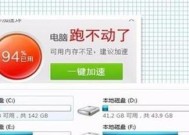电脑升级硬件怎么看配置?如何查看电脑硬件配置?
- 综合知识
- 2025-04-04
- 2
- 更新:2025-03-27 23:42:05
当您计划升级电脑硬件时,了解当前的硬件配置是至关重要的第一步。本文将指导您如何准确查看电脑硬件配置,以确保升级决策的正确性。文章内容会详细到每一个步骤,并提供实用技巧和常见问题的解答,帮助您轻松完成硬件查看和升级的全过程。
一、了解硬件配置的重要性
在升级任何电脑硬件之前,了解现有的配置至关重要。这有助于您了解电脑的性能瓶颈,从而有针对性地进行升级。如果您计划玩高性能的游戏,那么升级显卡可能比更换处理器更重要。
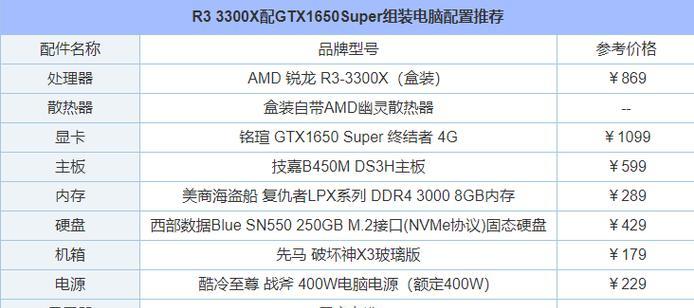
二、查看电脑硬件配置的方法
1.使用“系统信息”工具
我们可以通过Windows自带的“系统信息”工具快速查看基本配置。
步骤1:点击“开始”菜单,输入“系统信息”,然后选择“系统信息”应用。
步骤2:在“系统信息”界面,您可以找到“处理器”、“系统类型”和“安装的内存(RAM)”等信息。
2.利用“任务管理器”查看硬件配置
“任务管理器”不仅能查看正在运行的程序,也可以提供更详细的硬件信息。
步骤1:按Ctrl+Shift+Esc快捷键打开“任务管理器”。
步骤2:切换到“性能”标签页,您可以查看处理器、物理内存、硬盘、显卡等详细信息。
3.使用第三方软件
除了Windows自带的工具,第三方软件如CPU-Z、GPU-Z等,可以提供更为详尽的硬件信息。
步骤1:下载并安装CPU-Z或GPU-Z。
步骤2:运行软件,分别查看处理器、内存、显卡等硬件的详细规格。
4.检查BIOS或UEFI信息
如果您需要查看BIOS或UEFI中的信息,通常需要重启电脑并进入相应设置界面。
步骤1:重启电脑,在启动过程中按特定键(通常是F2或Delete)进入BIOS或UEFI。
步骤2:在BIOS或UEFI界面中,查找有关硬件配置的信息。
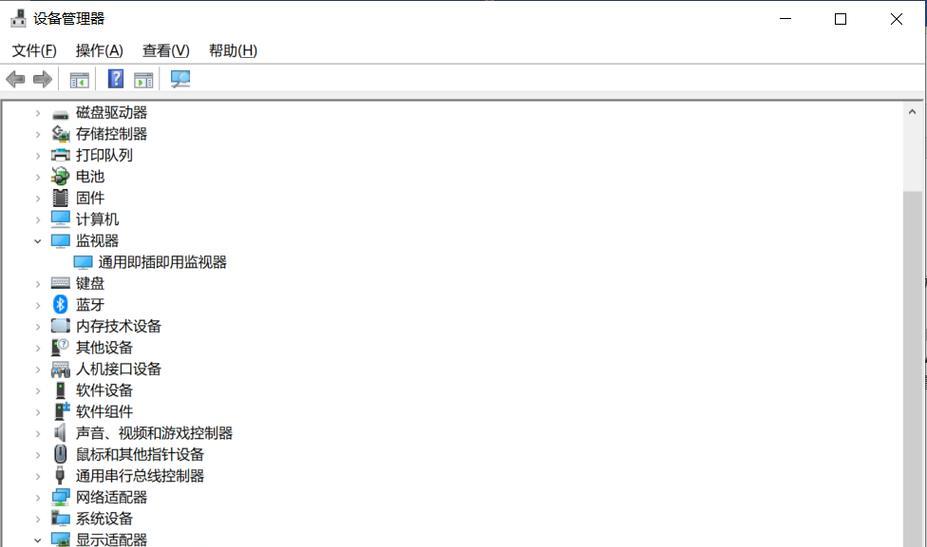
三、常见硬件配置检查点
在查看硬件配置时,以下是一些关键的检查点:
1.处理器型号和性能
处理器是影响电脑运行速度的核心部件。了解处理器的型号和性能参数能帮助您判断是否需要升级。
2.内存容量和类型
内存容量越大,多任务处理能力越强。同时,了解内存类型(如DDR4)对于升级兼容性至关重要。
3.硬盘类型和容量
硬盘类型(机械硬盘HDD或固态硬盘SSD)和容量决定了数据读写速度和存储空间。
4.显卡规格
对于图形处理能力要求较高的应用,显卡规格是需要特别关注的。查看显卡型号和显存大小可以帮助您做出是否升级的决策。
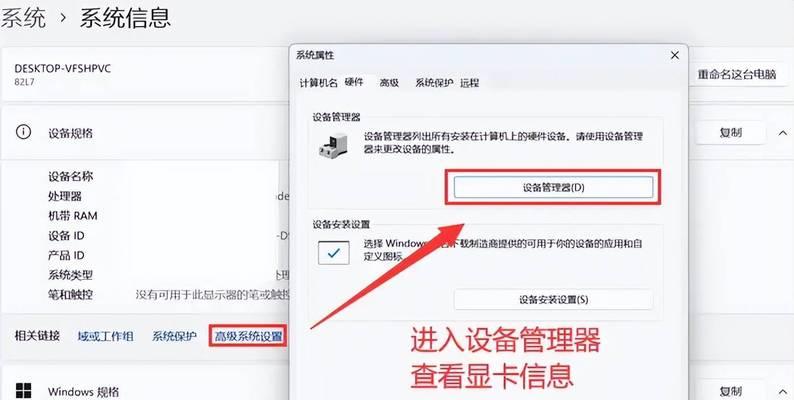
四、分析硬件配置对升级的指导意义
在了解了硬件配置之后,您可以根据以下方向进行针对性升级:
1.游戏电脑:着重考虑显卡升级
如果目标是提升游戏体验,通常升级显卡是提升性能最直接的方法。
2.工作站:增加内存或升级处理器
对于需要处理大量数据或运行复杂软件的工作站,增加内存容量或升级到更高性能的处理器将大幅提升效率。
五、避免升级陷阱
在升级硬件前,您还需要注意以下几点:
1.兼容性问题
确保新硬件与现有系统兼容,特别是主板、电源和机箱空间等。
2.预算规划
在升级前做好预算规划,确保升级的性价比。
3.保留重要数据
在进行硬件升级前,务必备份重要数据,以防升级过程中数据丢失。
通过以上详细的步骤和实用的技巧,您可以轻松掌握如何查看电脑硬件配置,并为升级做足准备。了解硬件配置不仅有助于正确选择升级组件,还能确保升级后电脑性能的最大化发挥。接下来,就是根据您的需求和预算,实施硬件升级计划了。祝您升级顺利,体验全新的电脑性能!